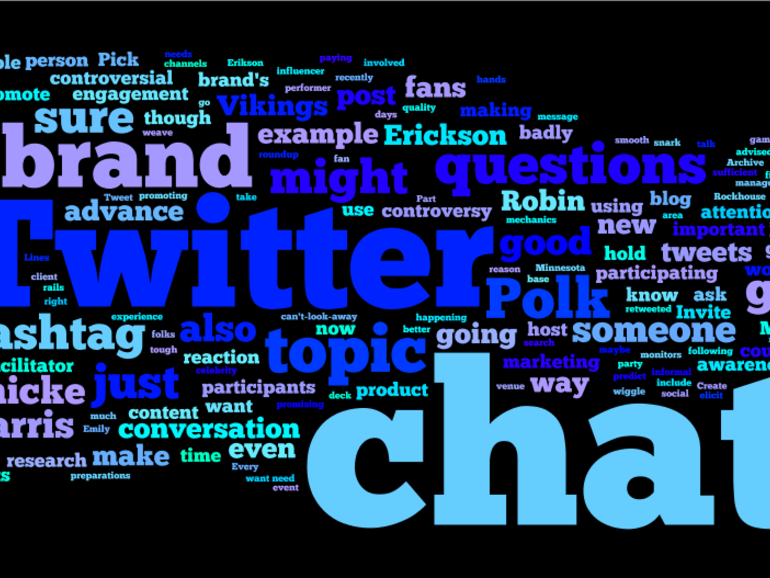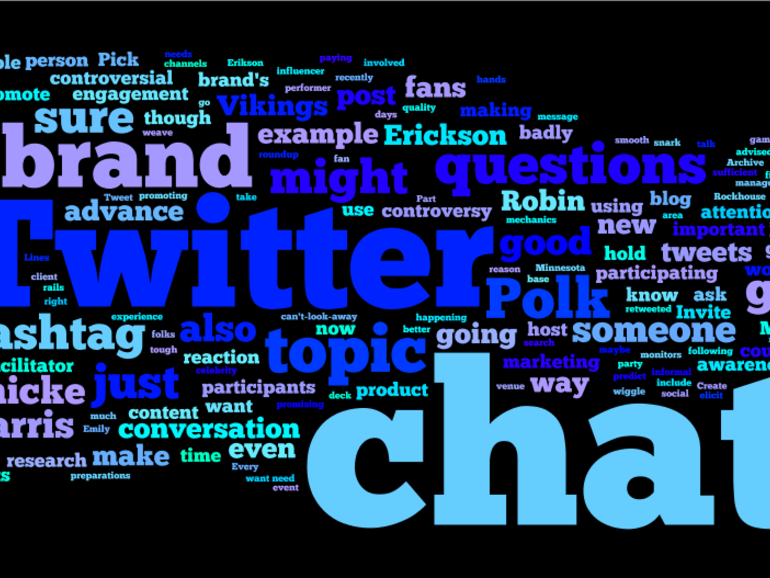
Antes de invitar a las masas a lanzarle sus ardientes preguntas, aquí hay 7 consejos para prepararse para una charla exitosa en Twitter.
Twitter puede ser una línea directa entre una marca y sus clientes. Anfitrión de un chat de Twitter es subir la apuesta por la promesa de estar disponible específicamente para las preguntas durante un cierto período de tiempo.
«Puede ser una buena manera de crear conciencia y fomentar el compromiso en torno a un tema definido», dijo la analista de Gartner Jennifer Polk.
Aunque el»chat» suena informal, hacer los preparativos adecuados es crucial para crear una experiencia positiva tanto para la marca como para sus seguidores. Cuando las conversaciones van mal, tienen una manera de convertirse en un tipo especial de mala prensa que no puede apartar la vista. La semana pasada, antes de que terminara el chat, se corrió la voz de que el chat de Twitter de VH1 con la cantante Robin Thicke se salió de control. Fue comandado por gente que twitteaba sobre todo, desde su controvertido éxito del verano pasado, «Blurred Lines» hasta su actuación en VMA, pasando por su distanciamiento con su esposa, y por supuesto que hubo un montón de sarcasmos.
Aquí hay 7 consejos para ejecutar un chat de Twitter sin problemas.
1. Investigue
Antes de decidir mantener un chat en Twitter, es importante hacer un balance de su marca o cliente. Conocer el contexto, saber lo que está sucediendo que podría surgir durante el chat.
«Si eres una marca que se encuentra en medio de una crisis, puede que ahora no sea un buen momento para charlar en Twitter», dijo Polk. Si puede posponer o cancelar, hágalo. O, si es absolutamente necesario mantener la conversación, asegúrese de tener todas las manos en la masa.
Emily Harris, gerente de marketing de contenido de la empresa de marketing digital Rockhouse Partners, dijo que es necesario decidir si un chat de Twitter se alinea con los objetivos de la marca. Los objetivos podrían ser la promoción de un producto, la creación de una base de aficionados o la sensibilización sobre un evento.
Por ejemplo, «chatear con un actor o actriz después de su presentación en el lugar de celebración puede generar algún tipo de compromiso, pero no va a aumentar las ventas», dijo.
También puede valer la pena seguir o participar en el chat de Twitter de otra persona para familiarizarse con la mecánica y el flujo.
2. Elegir un facilitador
Dependiendo de su situación, el facilitador podría ser alguien de una agencia, del equipo interno, o una persona externa como un influenciador o un experto en el área de discusión del tema. Polk dijo que esta persona debe tener conocimientos y ser atractiva, con la capacidad de entrelazar el mensaje de la marca con el tema del chat.
«Toda fiesta necesita un anfitrión», dijo Polk. Es importante, sin embargo, también hacer algunas investigaciones sobre este huésped. Si recientemente han estado involucrados en alguna controversia, podría afectar negativamente a la marca. Asegúrese de que están llamando la atención por las razones correctas.
«A menos que seas un glotón del dolor, quieres evitar elegir a alguien demasiado controversial que pueda resultar en una reacción violenta en Twitter», dijo Harris.
Si se utiliza una celebridad, ella aconsejó encontrar a alguien a quien los fans realmente quieran hacer preguntas.
3. Elige un hashtag
Cree un hashtag y úselo. También vale la pena hacer una búsqueda rápida en ese hashtag para asegurarse de que no se utiliza en otro lugar para algún otro propósito que pueda confundir la conversación.
David Erickson dirige chats en Twitter para los vikingos de Minnesota. Utiliza #MNVikingsChat en todos los juegos de los Vikingos, lo que difiere del hashtag estándar de #Vikings que supervisa regularmente.
4. Invitar y promover
Un chat de Twitter no sirve de mucho si no hay participantes. Invite a la gente y promueva el chat con unos días de anticipación, asegurándose de incluir el hashtag.
«Para mover a los fans a tu Twitter, publícalo en tus otros canales sociales, y tal vez incluso envía un correo electrónico sobre ello», dijo Harris.
5. Manténgase en el tema
Aunque siempre hay un poco de margen de maniobra, el chat de Twitter debe estar bien definido y enfocado en cualquier tema que se trate. Prepare las preguntas con anticipación. Polk dijo que unas 10 preguntas para una hora de charla es probablemente suficiente, pero que es bueno tener más por si acaso.
Si hay algún elemento de controversia, no se desvíe. De antemano, aclare cuál será el tema. Harris usó el ejemplo de Robin Thicke.
«En lugar de insinuar que Thicke va a ser un libro abierto, se podría decir:’¡Robin Thicke está respondiendo a las preguntas sobre su nuevo single! Pregunte por la nueva canción con #AskThicke.». Por supuesto, la gente va a hacer esas preguntas difíciles a pesar de todo, ahora sólo hay una razón para no abordarlas», dijo.
6. No se limite a hablar de su marca
Sin embargo, mantenerse en el tema no significa sólo hablar de su marca.
«Nadie quiere entablar una conversación que sea sólo sobre ti», dijo Polk. Un chat de Twitter podría proporcionar la oportunidad de posicionar su marca como un líder de pensamiento, en lugar de simplemente empujar un producto.
Erickson dijo que me identifique con los fans. Pregúntales: «¿Por qué están participando y qué quieren/necesitan del chat de Tweet? Proporciona eso.»
7. Archiva tu chat
Twitter, por naturaleza, tiene una cualidad fugaz. Asegúrese de que después de todo el esfuerzo de organizar un chat en Twitter, encuentre una forma de documentarlo. Parte de eso significa prestar atención a los tweets que provocan reacciones o conversaciones posteriores, o que son los favoritos o los que más se vuelven a twittear durante el chat, dijo Erickson.
«A medida que sepas a qué responde tu público, podrás predecir mejor qué tipos de tweets tienen una reacción», dijo.
También puedes buscar en el chat nuevos contenidos para el blog o sitio web de tu marca, por ejemplo. Erikson recomendó archivar el chat como una entrada de blog, usar los tweets más convincentes del chat para una entrada, o incluso reunir un resumen de enlaces útiles que los participantes compartieron.
Véase también

Como se detalló en una sesión informativa en VMworld 2019, los administradores deben superar las preocupaciones de rendimiento, los problemas de soporte de los proveedores y los diferentes niveles de esfuerzo.
Lo que VMware Cloud on AWS significa para la infraestructura en la conferencia VMworld de 2019, VMware Cloud on AWS se puso a disposición de todos. El analista de Forrester Dave Bartoletti explica lo que el servicio permite en la empresa.
Aunque la nube pública ofrece muchas promesas para la empresa, sigue siendo un concepto aterrador cuando se trata de migrar y gestionar aplicaciones de misión crítica.
La virtualización es el método de facto para ejecutar muchas aplicaciones críticas y, en muchos casos, actúa como una incursión en la nube, si una empresa puede superar las principales preocupaciones que plantea. Para el gigante de la virtualización VMware, su VMware Cloud on AWS (VMC) proporciona una forma única de extender o migrar rápidamente un entorno VMware a la nube de Amazon.
En la conferencia VMworld 2019 en Las Vegas, el arquitecto de soluciones de personal de VMware, Deji Akomolafe, explicó cómo mitigar algunos de los mayores desafíos para llevar las aplicaciones críticas para el negocio a la nube con VMC.
VER: Herramienta de decisión para la migración a la nube (Tech Pro Research)
El primer paso es definir una aplicación empresarial o de misión crítica para su organización. Akomolafe recomienda hacer las siguientes cinco preguntas:
- ¿Los procesos de negocio dependen de ello?
- ¿Su interrupción es impactante?
- ¿Es fácil sobrevivir a su apagón?
- ¿Es fácilmente recuperable?
- ¿Se echará de menos?
Una vez definidas las aplicaciones de misión crítica, los líderes de TI deben comprender las principales preocupaciones que encontrarán. La primera preocupación es la del rendimiento.
Los problemas de rendimiento harán que sus empleados se pregunten qué tan estables serán las aplicaciones en la nube, qué tan grande puede ser la instancia que se traiga a la nube, y si el usuario final se verá afectado o no.
Para la pregunta de si la nube puede o no manejar la carga de trabajo, Akomolafe dijo que la respuesta corta es «sí». VMC tiene suficiente potencia para manejar lo que hacen la mayoría de los servidores de aplicaciones que se encuentran en las instalaciones. Puede manejar hasta 128 CPUs y 6128 GB de RAM por VM según las configuraciones máximas, dijo Akomolafe.
También cabe destacar que el cliente web vSphere para VMC ofrece las mismas capacidades que la versión local, dijo Akomolafe, y el rendimiento también es el mismo. Si la aplicación puede ser soportada por la versión local de vSphere, también puede ser soportada por VMC.
La siguiente pregunta se refiere al soporte de los proveedores: si VMC está certificado para la carga de trabajo y quién (VMware o el proveedor de la aplicación) ofrece soporte. VMware proporciona soporte por sí mismo, pero también tiene socios que ofrecen soporte para VMC, incluyendo SAP, Microsoft, Oracle, y más, dijo Akomolafe.
En términos de cuánto esfuerzo se necesitará para hacer el cambio, el proceso es bastante simple. Las cargas de trabajo existentes se pueden migrar con unos pocos clics, demostró Akomolafe en la sesión. Las aplicaciones no necesitan ser re-facturadas, y la plataforma está optimizada para su escalabilidad. Los ingenieros interesados deben realizar una prueba de demostración para que las partes interesadas puedan visualizar mejor el proceso.
El precio depende de su situación particular. Los precios están disponibles bajo demanda, o en suscripciones de 1 y 3 años. Puede encontrar más información en la página de precios aquí.
Boletín de noticias de Cloud Insights
Su base de conocimiento para lo último sobre AWS, Microsoft Azure, Google Cloud Platform, Docker, SaaS, IaaaS, seguridad en la nube, contenedores, la nube pública, la nube híbrida, la nube de la industria y mucho más. Lunes de entrega
mismo

Su disco duro acaba de irse a pique, pero no todo está perdido. Armado con una imagen reciente del sistema y la herramienta System Image Recovery, volverá al negocio antes de que se dé cuenta.
En una serie reciente de entradas de blog, le he mostrado cómo reiniciar su sistema Windows 10 usando la opción Mantener mis archivos y la opción Eliminar todo. Mientras que el segundo le permitirá esencialmente comenzar desde cero y el primero le permitirá instalar una nueva copia del sistema operativo mientras retiene sus datos, es posible que también desee crear una copia de seguridad de todos sus datos del sistema y aplicaciones, en caso de que encuentre una falla catastrófica del disco duro. Si lo hace, le alegrará saber que la herramienta probada y verdadera de System Image todavía existe en Windows 10. Siempre que haya creado una imagen del sistema de su disco duro, puede utilizar la herramienta System Image Recovery de la unidad de recuperación para restaurar todo el sistema en caso de que se produzca un fallo en el disco duro. En otras palabras, si su disco duro se estropea, puede comprar uno nuevo y usar la herramienta Recuperación de imágenes del sistema para restaurar su sistema al estado en el que se encontraba cuando creó la imagen.
Ahora, tenga en cuenta que para que este tipo de copia de seguridad sea verdaderamente efectivo, necesita crear regularmente nuevas imágenes de sistema para tener una versión reciente de su sistema si necesita recuperarlo.
En este artículo le mostraré cómo utilizar la herramienta System Image Recovery de la unidad de recuperación para restaurar su disco duro. Al hacerlo, le mostraré cómo crear una imagen del sistema en un disco duro externo.
Para ejecutar la herramienta de recuperación de imágenes del sistema como describo en este artículo, deberá haber creado una unidad de recuperación, tal y como le mostré en el artículo Estar preparado: Cree una unidad de recuperación de Windows 10. También necesitará una unidad externa o un conjunto de discos ópticos en los que crear una imagen del sistema de su disco duro. (Desafortunadamente, no puede crear una imagen del sistema en una unidad flash USB.)
Puede encontrar discos duros externos de 1 TB y 2 TB en tiendas de ladrillo y mortero y tiendas de informática en línea por menos de $100. Por ejemplo, en el momento de escribir este artículo, puede adquirir un disco duro USB externo de 1 TB de Seagate en Best Buy por 59,99 euros o un disco duro USB externo de 1 TB de Western Digital en Amazon Prime por 53,99 euros.
Para este artículo, estoy utilizando una unidad de disco duro externa GoFlex Desk 1 TB USB 3.0 de Seagate FreeAgent, que adquirí en Best Buy hace varios años.
Creación de una imagen del sistema
Como mencioné, para usar la herramienta System Image Recovery debe haber creado una imagen del sistema de su disco duro. Así que empezaré por guiarte a través de ese proceso.
Para crear una imagen del sistema en Windows 10, debe acceder a la herramienta Copia de seguridad y restauración (Windows 7. Para ello, seleccione Configuración en el menú Inicio/Pantalla. Cuando aparezca la pantalla Configuración, seleccione la ficha Actualización y seguridad, elija la ficha Copia de seguridad y seleccione Ir a copia de seguridad y restauración (Windows 7), como se muestra en la .
Acceder a la pestaña Copia de seguridad desde la pantalla Inicio es fácil.
En un momento verá la herramienta Copias de seguridad y restauración de Windows (Windows 7. Seleccione el comando Crear una imagen del sistema en el lado izquierdo de la pantalla, como se muestra en la .
Seleccione el comando Crear una imagen del sistema para empezar.
Cuando aparezca la primera pantalla en el asistente Crear una imagen del sistema, deberá elegir dónde crear la imagen del sistema. Para mi ejemplo, voy a crear la imagen del sistema en un disco duro externo, por lo que he seleccionado la opción En un disco duro, como se muestra en la .
En mi sistema de prueba, crearé la imagen del sistema en un disco duro externo.
Haga clic en Siguiente y se le pedirá que confirme la configuración de la copia de seguridad, como se muestra en la . En este sistema, se realizará una copia de seguridad de otras dos secciones de datos además de la partición principal: la partición de sistema EFI y el entorno de recuperación de Windows (sistema. Como puede ver, el sistema indica que la imagen ocupará 50 GB de espacio.
La página Confirm Your Backup Settings (Confirmar la configuración de la copia de seguridad) muestra qué unidades se incluirán en la copia de seguridad.
Cuando esté listo, haga clic en el botón Iniciar copia de seguridad y comenzará la operación de copia de seguridad, como se muestra en la .
Haga clic en el botón Iniciar copia de seguridad para iniciar la operación de copia de seguridad.
Una vez finalizada la copia de seguridad, haga clic en el botón Cerrar. Ahora que tiene una copia de seguridad de la imagen del sistema, está listo para una situación de emergencia.
Lanzamiento del sistema de recuperación de imágenes
En caso de que se produzca un fallo en el disco duro, puede restaurar Windows 10 ejecutando la herramienta System Image Recovery desde la unidad de recuperación. Después de que el sistema se inicie desde la unidad de recuperación, conecte el disco duro externo que contiene la copia de seguridad de la imagen del sistema. Cuando llegue a la pantalla Elegir una opción, seleccione la opción Solucionar problemas como se muestra en la .
Cuando se le pida que elija una opción, seleccione la opción Solucionar problemas de la ficha.
En la pantalla de solución de problemas, que se muestra en la , seleccione la ficha Opciones avanzadas.
En la pantalla de solución de problemas, seleccione la ficha Opciones avanzadas.
Cuando aparezca la pantalla de Opciones avanzadas, seleccione la ficha Recuperación de imágenes del sistema como se muestra en la .
En la pantalla Opciones avanzadas, seleccione la ficha Recuperación de imágenes del sistema.
En este punto, se le pedirá que elija el sistema operativo que desea recuperar, como se muestra en la . Puede parecer redundante seleccionar el sistema operativo al realizar una operación de recuperación de imágenes del sistema, pero debe hacer clic en la tesela de Windows 10 para comenzar.
Haga clic en la tesela de Windows 10 para iniciar el proceso de recuperación.
El proceso de recuperación
En cuanto haga clic en la tesela de Windows 10, verá el Asistente para reimagen del equipo. La herramienta
localizará inmediatamente el disco duro externo que contiene la imagen del sistema, como se muestra en la . Para continuar, haga clic en Siguiente.
El asistente Re-imagen de su ordenador localizará el disco duro externo.
El
asistente Re-Image Your Computer abrirá la pantalla que se muestra en la . Esta pantalla ofrece varias opciones.
La segunda pantalla del Asistente para volver a crear imágenes del equipo le ofrece varias opciones.
Si está restaurando en el mismo disco duro, no necesita seleccionar la casilla de verificación Formatear y repartir discos. (Para mi ejemplo, seleccioné la casilla de verificación sólo para ver si eso cambiaba el proceso de alguna manera. Aparte de posiblemente añadir un poco de tiempo, los pasos y el resultado final fueron los mismos.
Si está restaurando a un disco duro nuevo, es probable que la casilla de verificación Formatear y volver a particionar discos esté seleccionada de forma predeterminada y no esté disponible. Si ese es el caso, no hay nada de qué preocuparse mientras el nuevo disco duro tenga la misma o mayor capacidad que el anterior.
Si tiene varias unidades, puede hacer clic en el botón Excluir discos y elegir la(s) unidad(es) que desea dejar sin tocar. También puede hacer clic en el botón Avanzado para abrir un cuadro de diálogo que ofrece dos opciones adicionales. La casilla de verificación Reiniciar automáticamente estará seleccionada de forma predeterminada y puede habilitar una operación de comprobación de disco como parte del procedimiento. (Si las opciones de este cuadro de diálogo no están disponibles, es posible que tenga que instalar controladores para los discos que está restaurando haciendo clic en el botón Instalar controladores.
Cuando haga clic en Siguiente, verá la pantalla de confirmación del Asistente para volver a crear imágenes del equipo, como se muestra en la . Para
continuar, simplemente haga clic en Finalizar.
Para completar el Asistente para volver a crear imágenes del equipo, sólo tiene que hacer clic en FinalizarCasi
allí. Pero todavía tenemos que trabajar con una confirmación más, que se muestra en la Figura M. Simplemente haga clic en Sí para empezar.
Figura
M
Haga clic en Sí en el cuadro de diálogo de confirmación final.
En un momento, la operación de restauración comenzará y verá una barra de progreso que le mantendrá informado del estado de la operación de restauración, como se muestra en la . Dependiendo del tamaño de su disco duro, la operación de restauración puede tardar unas horas.
Una barra de progreso muestra el estado de la operación de restauración.
Cuando la operación de restauración haya finalizado, se le pedirá que haga clic en el botón Reiniciar ahora. Si se encuentra lejos de su escritorio cuando esto ocurra, su sistema se reiniciará por sí solo, como se muestra en la .
Si no está en su escritorio cuando finalice la operación de restauración, el sistema se reiniciará por sí solo.
Cuando su sistema se reinicie, verá la pantalla de inicio de sesión familiar.
Ahora que sabe cómo funciona un procedimiento de recuperación de imágenes del sistema en Windows 10, estará preparado si alguna vez necesita restaurar el equipo. ¿Ha realizado anteriormente un procedimiento de recuperación de imágenes del sistema? Comparta sus comentarios y consejos con otros miembros de ConsejoTecnologico.com.
Lea también….
Boletín semanal de Microsoft
Conviértase en un experto en Microsoft de su empresa con la ayuda de estos tutoriales de Windows y Office y de los análisis de nuestros expertos sobre los productos empresariales de Microsoft. Entregado Lunes y Miércoles
mismo

Compruebe estas seis formas de mitigar la corrupción y recuperarse de un fallo en el servidor.
La utilidad Windows Server Backup (WSB) integrada en los SOs de servidor de Microsoft no es una herramienta particularmente robusta para administrar las copias de seguridad del sistema. El diseño sin adornos (y las entradas de línea de comandos) lo hacen adecuado sólo para copias de seguridad a nivel de sistema, dejando poco espacio para otras cosas en el camino de las campanas y los silbatos.
Más información sobre Windows
Como aplicación que facilita la creación de copias de seguridad, la utilidad es capaz y cuando se configura correctamente ofrece una forma sencilla y gratuita de realizar copias de seguridad de los datos en un servidor, soportando varios modos diferentes, incluyendo uno que captura los datos de estado del sistema y ofrece la restauración de estos datos, atributos y metadatos mediante el uso de catálogos (ver archivos XML), lo que garantiza que los datos regresen a su ubicación original.
Sin embargo, ¿qué hacer cuando una copia de seguridad que aparentemente se completó con éxito no se puede restaurar debido a una falla o corrupción dentro del archivo del catálogo que actúa como una tabla de contenido para todo el conjunto de copias de seguridad? Después de todo, si la utilidad no puede leer el catálogo, la restauración completa falla, ¿verdad?
VER: kit de scripts PowerShell del administrador de Windows (Tech Pro Research)
No necesariamente, y en las secciones siguientes abordaremos lo que la TI puede hacer para mitigar la corrupción y recuperarse de un fallo en el servidor.
1. Haga una copia de seguridad de la copia de seguridad
Esto puede parecer un poco redundante, pero si ha verificado que los catálogos están corruptos, es posible que pueda restaurar los datos ubicados dentro de los archivos con algunas correcciones. Sin embargo, no querrá probar varias soluciones en su único archivo de copia de seguridad, así que haga una copia de él antes de continuar.
2. Vuelva a intentar la restauración en otro servidor
A veces, cuando se crea una copia de seguridad de un servidor, ciertas variables afectan al rendimiento de la utilidad de copia de seguridad, como el tipo de sistema operativo, las actualizaciones realizadas en el servidor o los problemas relacionados con el hardware.
Intentar realizar el proceso de restauración en un servidor diferente puede ofrecer una solución, dado que cualquier combinación de los factores enumerados anteriormente puede ser lo suficientemente diferente como para permitir que el proceso se ejecute y complete con éxito.
VER: Ataques de secuencias de comandos entre sitios: Una hoja de trampas (ConsejoTecnologico.com)
3. Montar el archivo VHDX en el archivo
Dentro del propio archivo comprimido, debe encontrar el nombre de host del dispositivo, del que estaba haciendo una copia de seguridad. Al profundizar más, un archivo VHDX (o disco duro virtual) estará presente. Dentro de ese archivo se incluirá cualquier dato que haya sido copiado con éxito. WSB utiliza el formato de archivo VHDX para almacenar datos, ya que es fácil de transportar y puede ser montado por la mayoría de los sistemas operativos modernos de Windows.
Una ventaja adicional a este formato es que puede ser importado a una VM para una recuperación simple si un servidor se desconecta. Esto ayuda enormemente a que el servidor vuelva a estar en línea. Para propósitos de restauración de datos, el archivo VHDX es lo suficientemente versátil como para ser montado en cualquier escritorio para extraer los datos reales del archivo. Una vez más, dado que los archivos del catálogo están corruptos, los detalles del archivo, como los permisos y los metadatos, pueden ser irrecuperables, pero los siguientes pasos cubren cómo evitarlo.
4. Audite sus permisos de archivo/compartir/seguridad
Dado que el catálogo y los archivos XML son propensos a la corrupción, es importante tener un respaldo después de restaurar los datos para que también se puedan restaurar los permisos ACL adecuados, y los datos estén accesibles una vez que el servidor vuelva a estar en línea.
Mediante el uso de comandos como ICACLS, el departamento de TI puede exportar de forma preventiva las ACL de los datos críticos a los archivos, que posteriormente pueden volver a importarse después de la restauración de los datos para garantizar que se restauran los permisos adecuados. Aunque el mejor momento para realizar estas auditorías es antes de descubrir que una restauración no funcionó en los catálogos dañados, es una buena práctica documentar la configuración de permisos por si acaso.
5. Verificar la integridad de los datos de los archivos de misión crítica
Archive esta entrada bajo el epígrafe «debe hacerse antes». Realizar una integridad o suma de comprobación en los archivos, especialmente en los datos de misión crítica, es un paso opcional, aunque muy importante, que debe realizar el departamento de TI, ya que atestigua la integridad de los datos y crea un valor de comprobación aleatoria único para cada archivo. A medida que los datos se restauran desde la copia de seguridad, se pueden comparar con los valores hash generados para determinar si el archivo original ha sido modificado (en cuyo caso, es probable que esté corrupto y no sea fiable) o si ha mantenido su integridad y permanece sin modificar.
6. Realice periódicamente pruebas de restauración de copias de seguridad
Esta última sugerencia no protege directamente contra los datos corruptos, pero puede ayudar a mitigarlo al realizar restauraciones de copia de seguridad en un entorno de pruebas. El departamento de TI puede detectar posibles problemas durante estos simulacros. Si se encuentra un problema, se pueden implementar acciones correctivas para garantizar que los procedimientos de copia de seguridad y restauración de datos se realicen según lo previsto.
Si las pruebas verifican que las copias de seguridad y las restauraciones funcionan según lo previsto, la corrupción y la pérdida de datos pueden ser tranquilizadas hasta la siguiente fase de pruebas. Después de todo, lo último que desea encontrar cuando necesite restaurar datos es descubrir que la copia de seguridad está dañada y, por lo tanto, los datos se pierden o son irrecuperables.
Comida para llevar si sospecha que hay corrupción en el catálogo de copias de seguridad
- Nunca trabaje en el archivo de copia de seguridad original. Haga primero una copia de seguridad del archivo.
- Intente restaurar en otra estación de trabajo o servidor.
- Los datos de copia de seguridad almacenados en un disco duro virtual simplifican la recuperación o el montaje como una máquina virtual.
- Mantener una copia de los ACL puede ayudar a restaurarlos en caso de pérdida catastrófica.
- La comparación de hashes de archivos confirma si se modificaron los archivos o si se produjo una pérdida de datos.
- Las pruebas periódicas de las copias de seguridad/restauraciones garantizan que la pérdida de datos se mantenga al mínimo.
Boletín semanal de Microsoft
Conviértase en un experto en Microsoft de su empresa con la ayuda de estos tutoriales de Windows y Office y de los análisis de nuestros expertos sobre los productos empresariales de Microsoft. Entregado Lunes y Miércoles

Cuando necesite ver el último valor de una tabla de Excel o rango de datos, estas fórmulas le ayudarán a realizar el trabajo. Este recorrido detalla las fórmulas necesarias y algunos códigos VBA que realizan la misma tarea.
Recuperar el último valor de una columna es una tarea fácil en una base de datos, pero Excel no es una base de datos (aunque mucha gente la usa como tal. Llevar a cabo esta tarea es un poco más difícil en Excel, pero sólo un poco. En este artículo, le mostraré una fórmula que funciona con un objeto Tabla y un rango de datos regular. También le mostraré los equivalentes de VBA.
Más información sobre Office
Estoy usando Excel 2019 en un sistema Windows 10 de 64 bits. Para su comodidad, puede descargar los archivos de demostración.xlsx y CLS. La fórmula del conjunto de datos no funcionará en las versiones anteriores del menú, y las macros no funcionan en la edición del navegador. La edición del navegador no reconoce el objeto Tabla, pero la fórmula sigue funcionando: Excel es lo suficientemente inteligente como para utilizar las referencias estructurales del objeto Tabla si abre el archivo en el navegador.
Usar una tabla
Gracias al objeto Tabla de Excel, este tipo de tarea es más simple que antes. La fórmula utiliza referencias estructurales, por lo que es larga, pero la fórmula hace referencia sólo a la Tabla. Esto significa que puede posicionar la fórmula casi en cualquier lugar y puede introducir datos por encima y por debajo de la columna en cuestión. Además, las referencias estructuradas son más fáciles de leer que las referencias de celdas; son similares a los nombres de rango en este sentido.
La muestra una simple Tabla de datos de factura y una fórmula (E2) que devuelve la última fecha en la columna C, Fecha de la factura. Como puede ver, la fórmula y la Tabla acomodan la Fila Total de la Tabla y los datos adyacentes.
Esta fórmula devuelve la última fecha de la columna C.
La fórmula utiliza las referencias estructuradas a las columnas Tabla y Fecha de la factura:
=INDEX(Facturas[Fecha de la factura],COUNTA(Facturas[Fecha de la factura])))
Para entender cómo funciona esta fórmula, necesita saber cómo funcionan las funciones INDEX() y COUNTA():
- INDEX() devuelve un valor o referencia de la celda en la intersección de una fila y columna específica dentro de un rango dado usando la sintaxis INDEX(array, fila,[columna].
- COUNTA() cuenta el número de celdas que no están vacías dentro de un rango específico usando la sintaxis COUNTA(valor1,[valor2].
Para aprender más sobre las funciones de conteo de Excel, lea La primicia sobre las funciones de conteo de Excel.
La función COUNTA() devuelve 30 porque hay 30 líneas en la columna Fecha de la factura, excluyendo las líneas de cabecera y de totales. (Puede incluir estas filas en un recuento incluyendo el identificador[#All].) Dado que la matriz sólo tiene una columna, el argumento de la columna no es necesario. Debido a que COUNTA() devuelve 30, la función INDEX() devuelve el valor en Datos de factura en la línea 30, 8/7/2019. La fórmula sigue funcionando si mueve la Tabla, si agrega una fila por encima de la Tabla y si agrega datos por encima o por debajo de los Datos de Factura.
Aunque flexible, la fórmula tiene un defecto: no puede manejar una celda en blanco. COUNTA() evalúa todos los valores, incluyendo el texto e incluso una cadena vacía, «»». Sin embargo, no cuenta las celdas en blanco. Por consiguiente, el número devuelto será el número total de filas menos el número de celdas en blanco. Si un registro no tiene valor, introduzca 0 o NA.
Puede usar VBA para lograr lo mismo usando el código de la Lista A. La propiedad End(xlDown) se refiere a la última celda de la columna Fecha de Factura. Como antes, las referencias de la Tabla saben dónde está la última fila, así que el texto debajo de la Tabla no es un problema. Sin embargo, esta referencia incluye la fila de Totales, que es la que acomoda la propiedad Offset.
Nota: No intente copiar el código directamente desde esta página web. En su lugar, descargue los archivosCLS o introduzca el código manualmente.
Listado A
Función ReturnLastValueTable() 'Devolver el último valor en la columna especificada.
ReturnLastValueTable = Rango («Facturas[Fecha de la factura]». Fin(xlDown.Offset(-1, 0.Value Debug.Print ReturnLastValueTableEnd Function
Utilizar un rango de datos
La misma fórmula general funciona sin la Tabla, pero es menos flexible. En la , se puede ver que la fórmula tiene la misma forma pero usa referencias de celdas:
=INDICE(C:C,COUNTA(C:C:C))
Esta vez, la función COUNTA() devuelve 31 porque cuenta la celda de encabezado en la fila 1. Por lo tanto, la fórmula devuelve el valor de la fila 31 en la columna C, 8/7/2019. Si tiene una línea de totales, también debe tenerla en cuenta.
La misma fórmula en un rango de datos regular funciona pero es menos flexible.
La fórmula funciona con un rango de datos normal, pero es menos flexible. No puede mover el conjunto de datos porque las referencias de las columnas no se actualizan. Insertar filas sobre el conjunto de datos puede desviar el cálculo ya que COUNTA() no evaluará las filas en blanco sobre el conjunto de datos -COUNTA() devuelve el número de celdas que contienen datos. Sin embargo, si las celdas por encima del conjunto de datos de la columna C contienen datos, la fórmula sigue funcionando. No recomiendo ese tipo de arreglo porque debes recordar este detalle. No puede ingresar datos debajo del conjunto de datos porque la referencia de la columna en COUNTA() evalúa toda la columna; ingresar datos debajo del conjunto de datos desviará la cuenta.
Puede hacer lo mismo usando el código de la Lista B. La propiedad End(xlDown) se detiene en la primera celda en blanco. Esto significa que puede introducir datos debajo del conjunto de datos en la columna C si hay al menos una celda en blanco entre la última fila y los nuevos datos.
Listado B
Función ReturnLastValueDataSet() 'Devolver el último valor en la columna especificada. ReturnLastValueDataSet = Rango("C1".End(xlDown.Value Debug.Print ReturnLastValueDataSetEnd FunctionÚltima llamada
Este estudio rápido no es exhaustivo, pero debería ser adecuado para la mayoría de las situaciones. La fórmula de la Tabla es más flexible, pero ninguna de las fórmulas contiene una celda en blanco. Si no hay ningún valor válido para un registro, introduzca 0.
Boletín semanal de Microsoft
Conviértase en un experto en Microsoft de su empresa con la ayuda de estos tutoriales de Windows y Office y de los análisis de nuestros expertos sobre los productos empresariales de Microsoft. Entregado Lunes y Miércoles
Envíeme su pregunta sobre Office
Respondo a las preguntas de los lectores cuando puedo, pero no hay garantía. No envíe archivos a menos que se le solicite; las solicitudes iniciales de ayuda que lleguen con archivos adjuntos se eliminarán sin leer. Puede enviar capturas de pantalla de sus datos para ayudar a aclarar su pregunta. Cuando se ponga en contacto conmigo, sea lo más específico posible. Por ejemplo, «Please troubleshoot my workbook and fix what’s wrong» probablemente no obtendrá respuesta, pero «Can you tell me why this formula is’ t returning the expected results? Por favor, menciona la aplicación y la versión que estás usando. ConsejoTecnologico.com no me reembolsa por mi tiempo o experiencia en ayudar a los lectores, ni tampoco pido una cuota a los lectores a los que ayudo. Puede ponerse en contacto conmigo en susansalesharkins@gmail.com.
Lea también….

La ciencia de datos -específicamente el análisis predictivo- puede ser una forma poderosa de descubrir eficiencias revolucionarias en la forma en que usted logra su misión y estrategia corporativa.
¿Qué es el análisis predictivo? el análisis predictivo puede dar a las organizaciones una ventaja competitiva. Descubra cómo hacerlo viendo este breve vídeo sobre la popular práctica de los grandes datos.
¿Puede construir mejores procesos de negocio de los que tiene ahora? Si tiene un equipo de ciencias de la información a su disposición, lo más probable es que pueda hacerlo.
Los líderes siempre están buscando maneras de hacer las cosas mejor: más rápido, más barato y de mayor calidad. Muchas de las empresas con las que he trabajado han llegado a construir una organización de mejora continua en su estructura. Se trata de empleados cuyo trabajo consiste en buscar formas de mejorar los procesos de negocio de la empresa. Es una buena idea.
Sin embargo, a veces se necesita algo más que una mejora incremental en los subprocesos. A veces es necesario volver a sus procesos globales de más alto nivel y repensar las mejores maneras de cumplir su misión y estrategia.
VER: Gran política de datos (Tech Pro Research)
La idea de la Reingeniería de Procesos de Negocio (BPR) surgió en los años 90 con esta filosofía fundamental: Empiece de nuevo y desafíe todo lo relacionado con sus procesos de negocio. Al igual que muchas otras modas de gestión, se desvaneció tan rápidamente como surgió, dando paso a la siguiente gran idea de gestión. Bueno, puede que sea el momento de revisar esta idea, porque en la década de 1990 no había datos científicos como los que tenemos ahora.
Cómo el análisis predictivo puede añadir valor a los esfuerzos de BPR
La ciencia de datos y la gran analítica de datos cambian las cosas cuando se trata de BPR. Hay varias áreas en las que la ciencia de datos puede agregar valor a sus esfuerzos de BPR, aunque la más convincente es la analítica predictiva. El análisis predictivo allana el camino para hacer saltar por los aires los supuestos existentes sobre sus procesos de negocio.
Más información sobre Big Data
Déjame explicarte: Muchas veces, un proceso de negocio esperará por información que no tiene. Piense en un flujo de trabajo típico de procesamiento de pedidos. Hace poco estuve hablando con un editor sobre cómo mejorar su sistema de gestión de pedidos. Su proceso comienza cuando un cliente llama por teléfono en un pedido, envía un fax en un pedido (¿puede creer que la gente todavía utiliza máquinas de fax?), o pide una publicación a través de la web.
Este es un lugar razonable para que comience el flujo de trabajo de procesamiento de pedidos, pero ¿qué pasaría si pudieran predecir qué clientes van a hacer un pedido basándose en sus patrones de compra anteriores? Podrían saltarse la espera y simplemente enviar las publicaciones adecuadas a sus clientes. En las raras ocasiones en las que un cliente no quería la publicación que se le enviaba, el editor se comía el coste y/o se lo ponía fácil al cliente para que devolviera la publicación.
VER: 60 maneras de obtener el máximo valor de sus iniciativas de grandes datos (PDF gratuito) (ConsejoTecnologico.com)
El primer paso es echar un vistazo crítico a sus procesos y preguntarse dónde un motor de predicción fiable podría alterar todo su flujo de trabajo. Podría estar en puntos de activación, como en el ejemplo anterior, o podría estar en otras colas en las que el proceso está esperando información que pueda predecirse. Puede que no sea obvio en los diagramas de flujo de sus procesos actuales, por lo que necesitará que sus expertos en negocios le ayuden a identificar estas áreas. Pero antes de contratar a sus expertos en negocios, piense en ello desde su punto de vista.
Cómo BPR puede afectar a los expertos en negocios
Un desafío común para todos los líderes que se embarcan en cualquier iniciativa de reestructuración de los procesos institucionales es la participación de los expertos empresariales que, con el tiempo, se verán desplazados por el nuevo proceso. La mayoría de las veces, los esfuerzos de BPR son alimentados por la expectativa de que alguna nueva tecnología, al menos en parte, reemplazará a los humanos que actualmente están haciendo el trabajo; esto presenta un problema obvio para los humanos. Por lo tanto, si su plan es aprovechar sus conocimientos, es mejor tener un plan de gestión del cambio antes de plantear la posibilidad de asociarse en su nueva empresa BPR.
Resolver este problema no es tan difícil como usted piensa inicialmente, a menos que su objetivo principal sea reducir el número de empleados para ahorrar costos, en cuyo caso no puedo ayudarle. Si desea renovar sus procesos y aún así retener a los expertos en negocios que albergan su conocimiento institucional, entonces considere cómo se utilizará el análisis predictivo. Las personas que están actualmente en el negocio de la predicción en su empresa son las mejores para saber qué hacer después de que se hace la predicción.
VER: Glosario rápido: Grandes datos (Tech Pro Research)
En el ejemplo anterior, no recomendaría la liberación de los representantes de servicio al cliente porque se puede predecir qué y cuándo pedirán los clientes; ellos son los que mejor conocen a los clientes, por lo que dejarlos ir sería un gran error. Ahora que su tiempo de procesamiento de pedidos se ha liberado, pueden dedicar más tiempo a atender a los clientes de otras maneras y establecer relaciones.
Conclusión
Si usted está buscando volar sus procesos existentes y comenzar de nuevo con un poco de pensamiento fresco, usted sería negligente si pasara por alto su departamento de ciencias de la información. La ciencia de datos -específicamente el análisis predictivo- puede ser un arma poderosa para derrotar las suposiciones actuales y descubrir eficiencias revolucionarias en la forma en que usted logra su misión y estrategia corporativa.
Comenzando en su nivel más alto de proceso global, vaya sistemáticamente a través de sus flujos de trabajo preguntándose a sí mismo: «¿Puedo mejorar esto prediciendo lo que va a pasar?» Asóciese con los expertos de su negocio para identificar las mayores oportunidades, pero asegúrese de que tengan un hogar cuando todo esté dicho y hecho. BPR puede ser emocionante, gratificante y extremadamente efectivo cuando la analítica predictiva está en la mezcla.
Boletín informativo de Big Data Insights
Domine los fundamentos de la analítica de datos de gran tamaño siguiendo estos consejos de expertos y leyendo los conocimientos sobre las innovaciones de la ciencia de datos. Lunes de entrega